ახლა შეგიძლიათ ჩანართების გაგზავნა სხვა მოწყობილობებზე Microsoft Edge-ში
Microsoft Edge Canary-ის უახლესი კონსტრუქცია მნიშვნელოვნად აადვილებს ჩანართების გადაადგილებას მოწყობილობებს შორის. აღარ არის საჭირო ჩანართების ელ.ფოსტის გაგზავნა ან მესინჯერში გაგზავნა. Edge Canary 92.0.873.0-დან დაწყებული, მომხმარებლებს შეუძლიათ გაუგზავნონ გვერდი Microsoft Edge-ს სხვა მოწყობილობაზე ჩაშენებული გაზიარების ფუნქციის გამოყენებით.
რეკლამა
თქვენი ამჟამინდელი მოწყობილობიდან სხვა კომპიუტერზე ჩანართის გადასატანად, საკმარისია დააწკაპუნოთ მაუსის მარჯვენა ღილაკით ნებისმიერ გვერდზე ან ბმულზე და აირჩიოთ გვერდის გაგზავნა Name-PC-ზე. იგივე ვარიანტი ხელმისაწვდომია მისამართების ზოლზე QR კოდების გენერატორის ღილაკის გვერდით. როდესაც თქვენი მეორე მოწყობილობა მიიღებს ბმულს, ის აჩვენებს შეტყობინებას, რომელიც მოგთხოვთ გახსნათ ბრაუზერი გაზიარებული გვერდით.
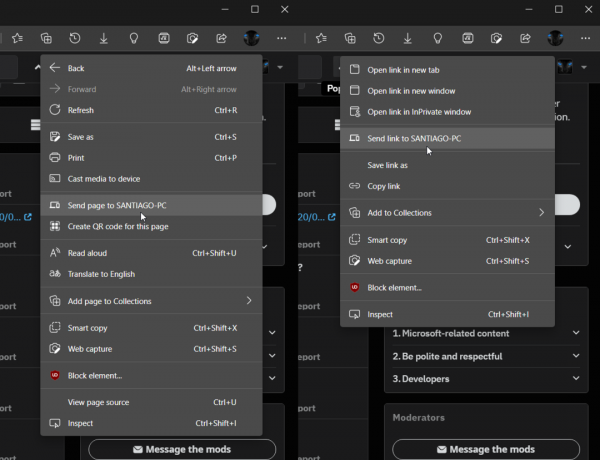
მოწყობილობებს შორის გვერდების გაზიარება მუშაობს კომპიუტერებთან და სმარტფონებთან, სადაც დაინსტალირებულია Microsoft Edge. გაითვალისწინეთ, რომ თქვენ უნდა შეხვიდეთ ერთი და იგივე Microsoft-ის ანგარიშით ყველა მოწყობილობაზე, რომ ამ ფუნქციამ იმუშაოს. ასევე, ის ამჟამად შემოიფარგლება ინსაიდერების მცირე ქვეჯგუფით Edge Canary-ში, როგორც კონტროლირებადი ფუნქციების გავრცელების ნაწილი. შეიძლება დაგჭირდეთ ცოტა ხანი ლოდინი, სანამ ეს ფუნქცია იპოვის გზას Edge Dev-ისკენ, მოგვიანებით კი სტაბილურ ვერსიებზე. შესაძლოა რამდენიმე კვირა ან თვეც კი დასჭირდეს, სანამ მაიკროსოფტი მიაწოდებს გვერდის გაზიარებას მოწყობილობებს შორის ყველა მომხმარებლისთვის.
აღსანიშნავია, რომ Microsoft Edge არ არის პირველი ბრაუზერი, რომელმაც შემოიღო გვერდის გაზიარება კომპიუტერებსა და სმარტფონებს შორის, რომლებიც დაკავშირებულია იმავე მომხმარებლის ანგარიშთან. Google Chrome-ს აქვს იგივე ფუნქცია, სახელწოდებით "Send tab to self".
გარდა მოწყობილობებს შორის ჩანართების გაზიარების შესაძლებლობისა, Microsoft მუშაობს თავისი ბრაუზერის მუშაობის ახალ რეჟიმში. ცოტა ხნის წინ, კომპანიამ მოგვაწოდა მეტი ინფორმაცია იმის შესახებ, თუ როგორ მუშაობს ეს რეჟიმი. თუ ჩართულია შესრულების რეჟიმი, Edge ამცირებს ვიდეოს სიგლუვეს და ამცირებს ანიმაციას, რათა შეინარჩუნოს CPU, ოპერატიული მეხსიერება და ბატარეის გამოყენება. ამის შესახებ შეგიძლიათ წაიკითხოთ აქ როგორ ჩართოთ შესრულების რეჟიმი Microsoft Edge-ში. ის ამჟამად ხელმისაწვდომია დროშის უკან კანარის არხზე.
წყარო: ლეოპევა64.

